如何在 Windows 上使用 Bing Chat 和 ChatGPT
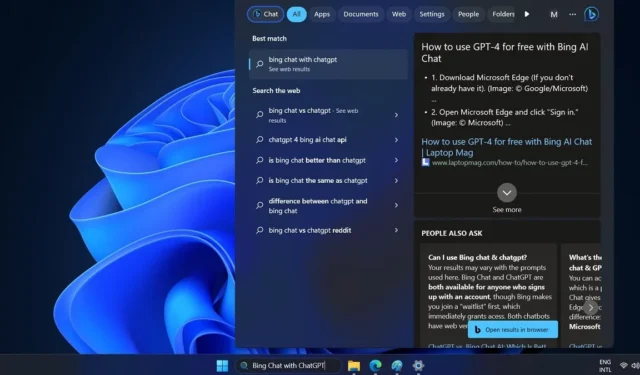
如果您使用的是 Windows 11,則現在可以在其搜索框中使用 Bing Chat 和 ChatGPT(基於 GPT-4 建模語言)。通過 Microsoft 帳戶在 Microsoft Edge 瀏覽器上免費使用。Bing Chat 與 ChatGPT 為您提供先進的強化學習和基於 AI 反饋的搜索結果,可與 OpenAI 的付費產品 ChatGPT Plus 相媲美。以下是針對桌面用戶如何在任何版本的 Windows 中使用 Bing 的 AI 驅動聊天機器人的清晰詳細指南。
Bing Chat 與 ChatGPT 有何不同
ChatGPT 是一種流行的深度學習工具,它正在徹底改變我們在日常活動中使用人工智能 (AI) 的方式。通過與 ChatGPT 開發商 OpenAI 的聯盟,微軟將 ChatGPT 的 GPT-4 語言模型引入到其 Bing 搜索結果中,成為第一個這樣做的搜索引擎。
Bing Chat 是 Microsoft 的一款獨特產品,通過其功能和演示將其與 ChatGPT 區分開來。它專為在帶有 Bing 搜索引擎的 Microsoft Edge 瀏覽器上進行深度學習而設計,並在 2023 年 3 月版本 22H2 更新後首次出現在 Windows 11 操作系統的搜索框中。
只要端點設備上安裝了 Microsoft Edge 瀏覽器,帶有 ChatGPT 的 Bing Chat 也可以在 Windows 10/8.1/8/7、macOS、Linux 甚至 iOS 或 Android 等移動操作系統上使用。為此,您需要在 Edge 瀏覽器上手動登錄 Bing 搜索引擎。
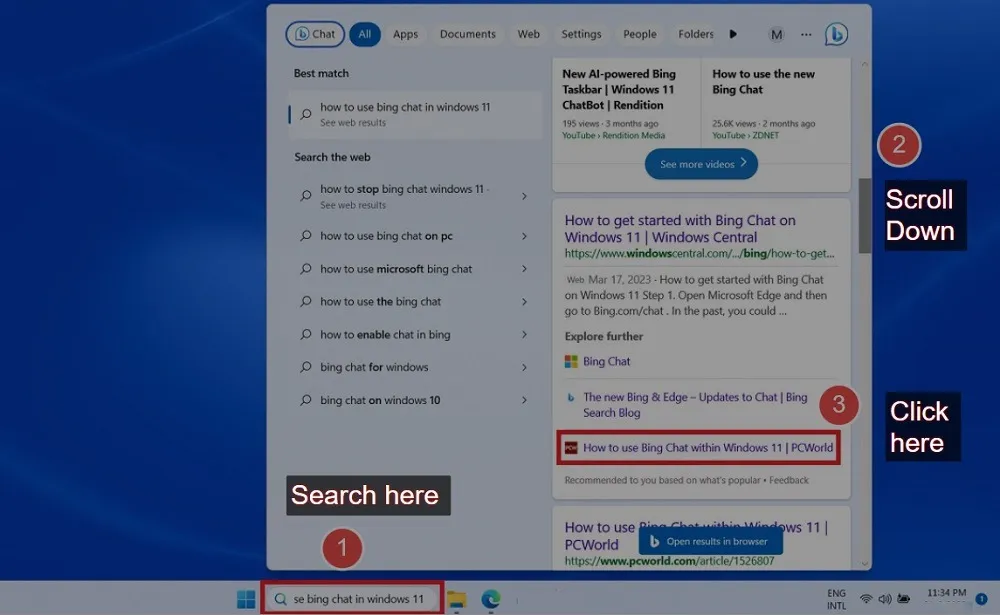
在 Bing Chat 中輸入查詢後,搜索浮出控件將轉換為顯示相關 Web 搜索結果的瀏覽器窗口。您可以向下滾動並單擊搜索結果超鏈接,就像在瀏覽器中一樣。
Bing Chat 因其作為成熟搜索引擎的地位而超越了 ChatGPT。因此,與常規 ChatGPT 相比,Bing Chat 的響應可以根據最新的搜索條件進行更精細的調整。即使是免費使用的,Bing Chat 也可以與高級 ChatGPT 應用程序(例如 ChatGPT Plus 和 GitHub CoPilot)進行比較。
獲取適用於 Windows 11 的 Bing 聊天
- 要在 Windows 11 專業版/家庭版/企業版設備上獲取 Bing Chat,請轉到“設置 -> Windows 更新 -> 檢查更新”,查看是否有適用於您的系統的新更新。
- 在設備上下載並安裝更新後,只需重新啟動即可從任務欄訪問 Bing Chat。
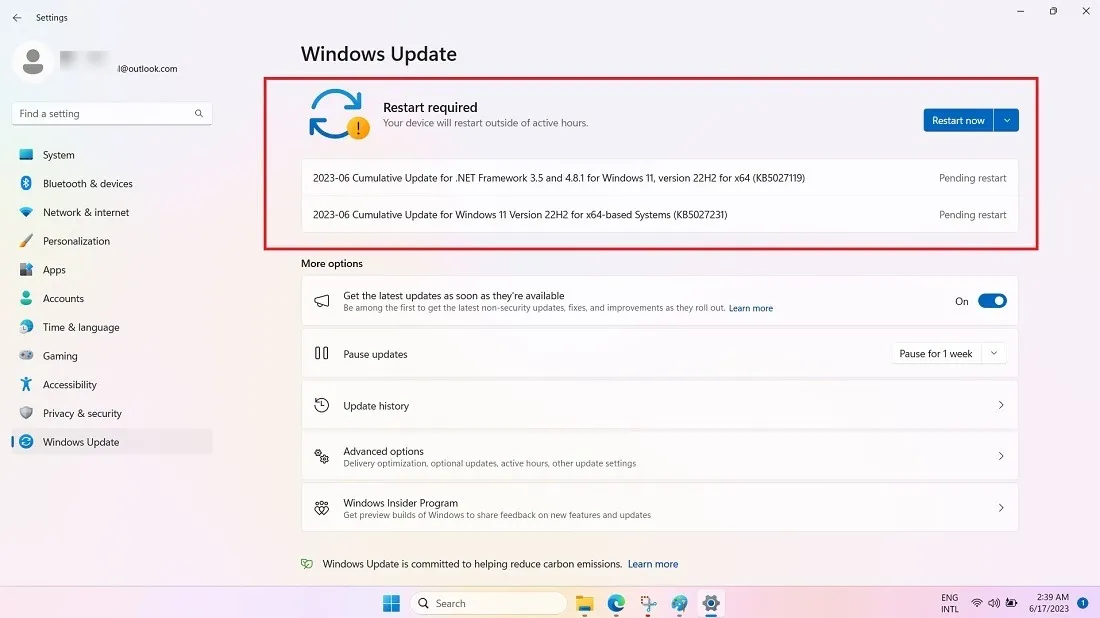
- 要在搜索中使用 AI 工具,請確保 Microsoft Edge 瀏覽器位於您安裝的應用程序中。即使您使用不同的默認瀏覽器(例如 Google Chrome),從 Bing Chat 按鈕發起的所有搜索查詢都將定向到 Edge。
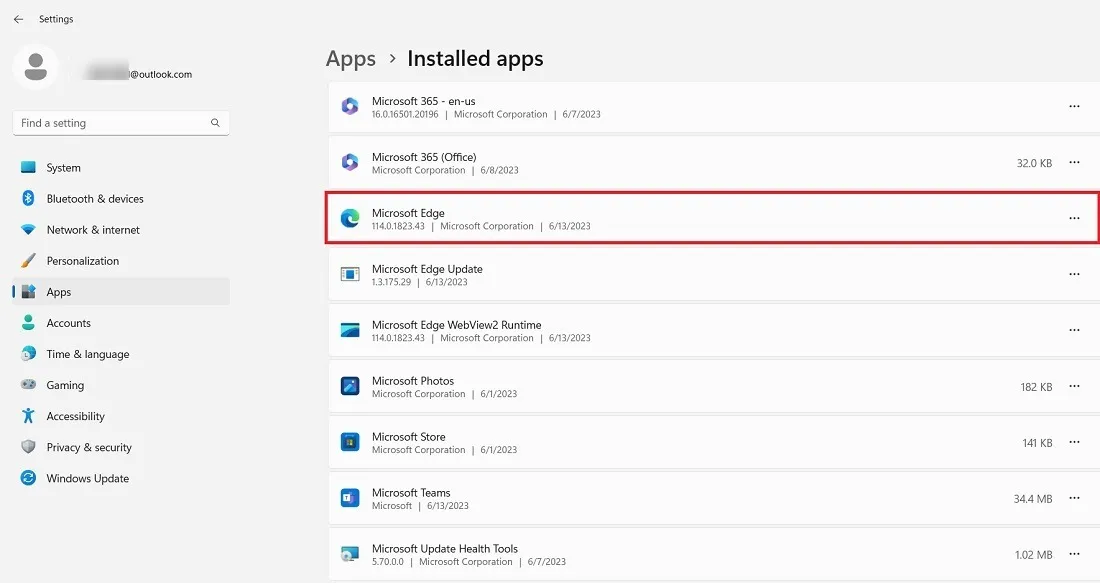
- 最後,如果您是第一次使用 Edge 瀏覽器,請確保使用有效的Microsoft 帳戶登錄。即使不登錄,您也可以訪問 Bing Chat,但結果受到更多限制,這樣,它就無法隨著時間的推移了解您的搜索意圖。
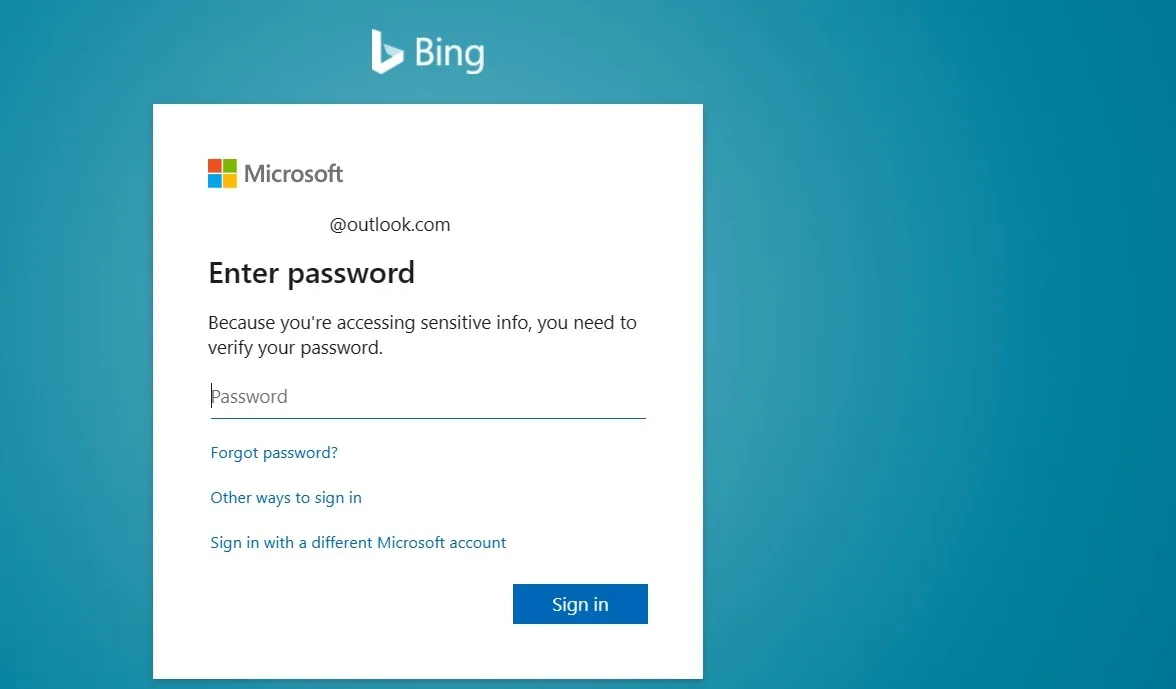
如何在 Windows 中啟用或禁用 Bing 聊天
在通過 Windows 11 搜索框使用 Bing Chat 之前,必須在您的設備上啟用某些設置。默認情況下,最新版本 Windows 上的搜索結果啟用基於雲的搜索。您可以按照以下步驟在設備上設置搜索權限。
- 轉到“設置 -> 隱私和安全 -> 搜索權限 -> 雲內容搜索”。
- 打開“Microsoft 帳戶”的切換開關即可從 Windows 搜索獲取 Web、應用程序和文件結果。
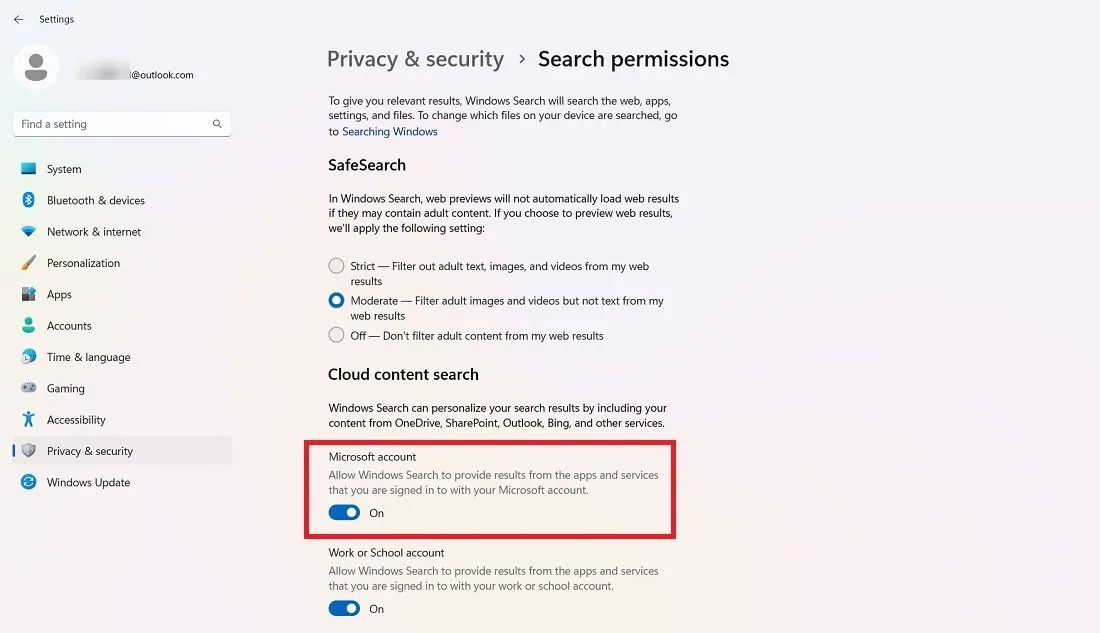
- 向下滾動到“更多設置”並啟用“顯示搜索突出顯示”。這對於在搜索窗口中獲取內容建議是必要的。
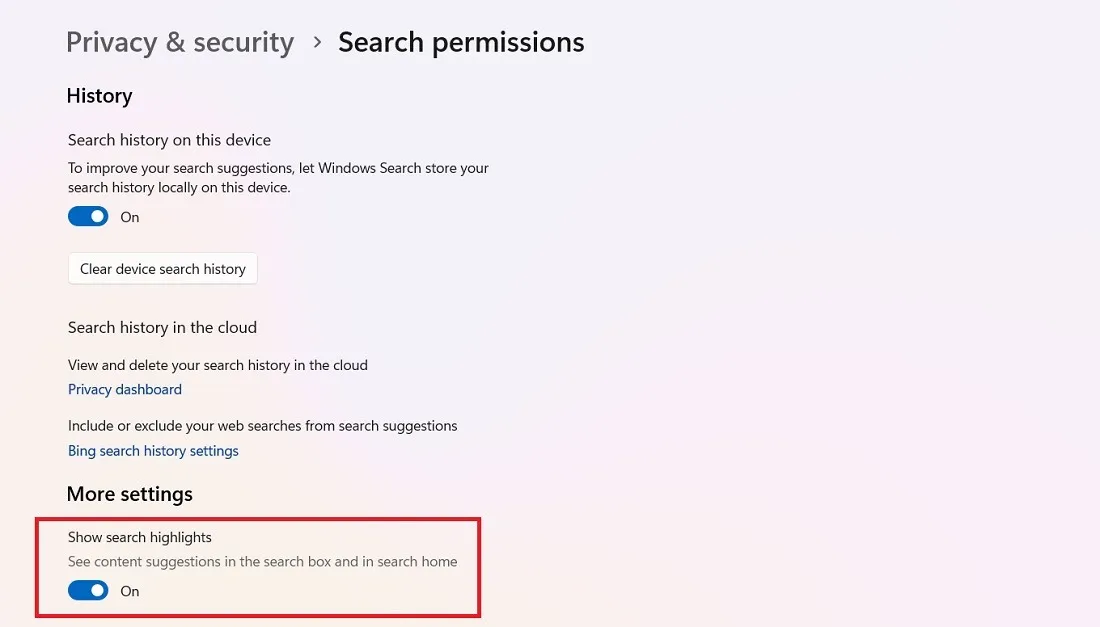
- 重新啟動計算機,您應該會在搜索框中看到 Bing Chat 圖標。
- 如果您想在 Windows 11 搜索框中禁用 Bing Chat,請關閉相同的“顯示搜索突出顯示”選項。
- 您可以在此處看到 Bing Chat 按鈕已從搜索框中刪除。但是,一旦您輸入詳細的搜索查詢,它仍然可以從內部使用。
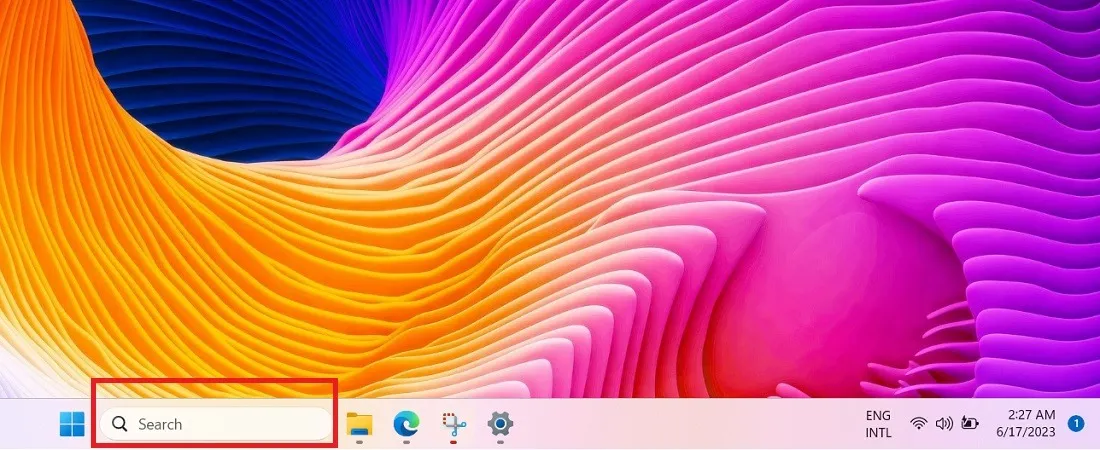
利用 Bing Chat 進行基於 AI 的查詢 (ChatGPT)
- 要在 Windows 11 中測試 Bing Chat,請鍵入簡單的搜索查詢或問題,然後查看其相關的 Web 搜索結果。
- 您可以像正常瀏覽結果一樣單擊它們以獲取更多信息。請注意左上角和右上角的兩個“Bing Chat”按鈕。當您單擊它們時,它們會將您重定向到 Microsoft Edge 瀏覽器上的 Bing Chat。因此,聊天機器人插件只是一種快捷方式,而不是與 Windows 11 搜索框結果的正確集成。
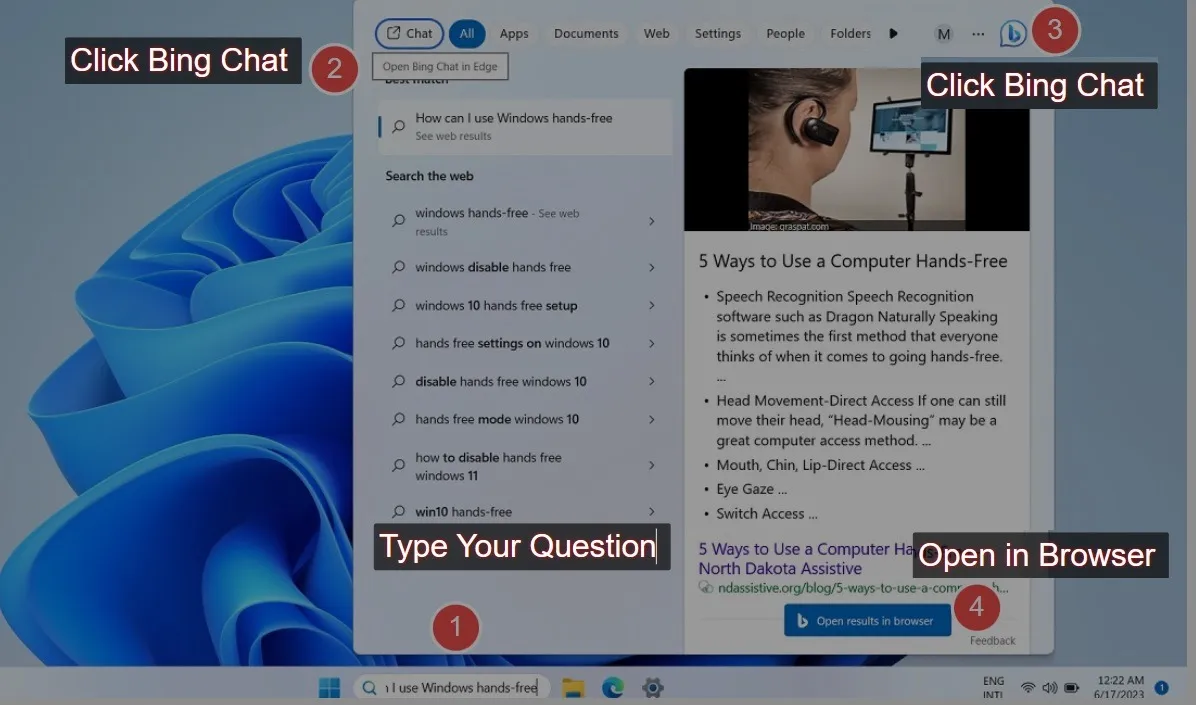
- 當您單擊“在瀏覽器中打開結果”時,您將進入 Edge 瀏覽器上的 Bing 網頁,其中所有搜索結果均按相關順序排列。這就是我們如何使用 Windows 11 Bing Chat 來獲取正常的網絡搜索引擎結果。
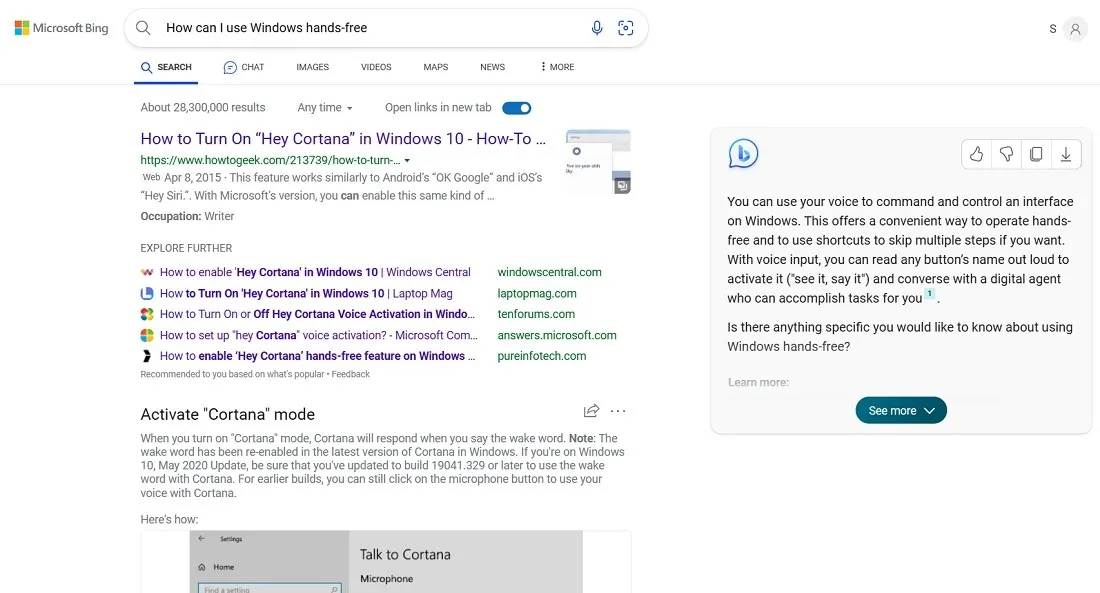
- 要開始查看基於人工智能的搜索結果,您需要在搜索中按“聊天”或“必應”按鈕。
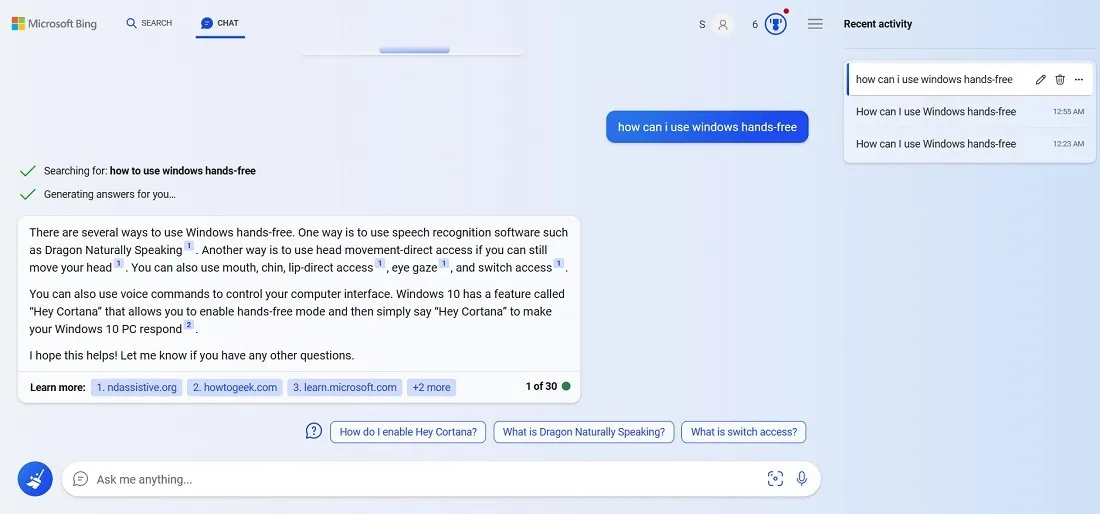
- 對於初次使用 Bing ChatGPT 的用戶來說,使用 Bing ChatGPT 聊天可能會有一個學習曲線。可能需要一些時間來了解系統的運作方式(專業提示:這取決於您的個人喜好和建議)。
- 您可以選擇三種不同的對話風格:“更有創意”、“更平衡”和“更精確”。根據主題的複雜性和您想要的結果,您可以調整您的詢問以獲得更有針對性的答复。
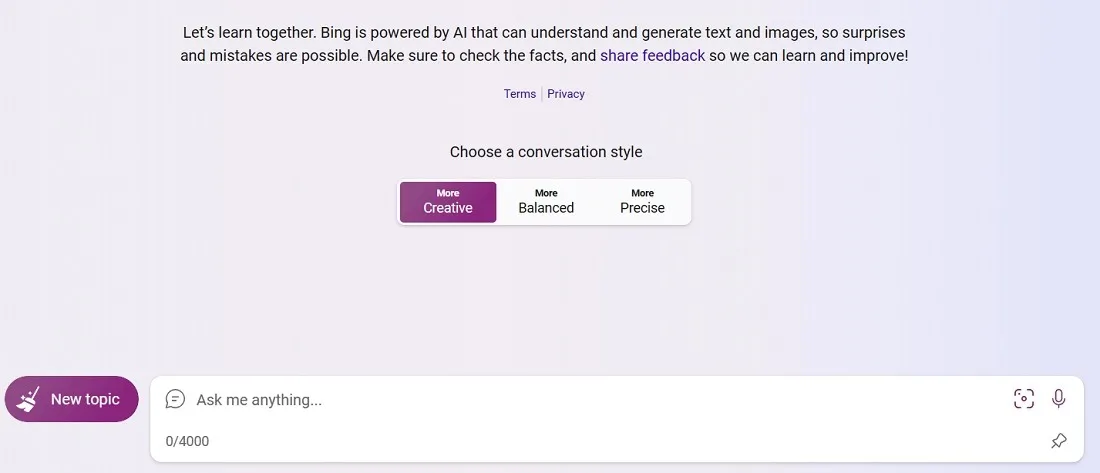
- 如果您選擇“更有創意”的對話風格,使用 GPT-4 建模語言的 Bing Chat 可以生成基本的詩歌、引言和演講想法。這對於產生想法很有用,但需要付出一些努力才能使詩歌聽起來更像人類而不是機器人。你使用的不相關的關鍵詞越多,你的創意結果就會越荒謬(遵循垃圾進,垃圾出原則)
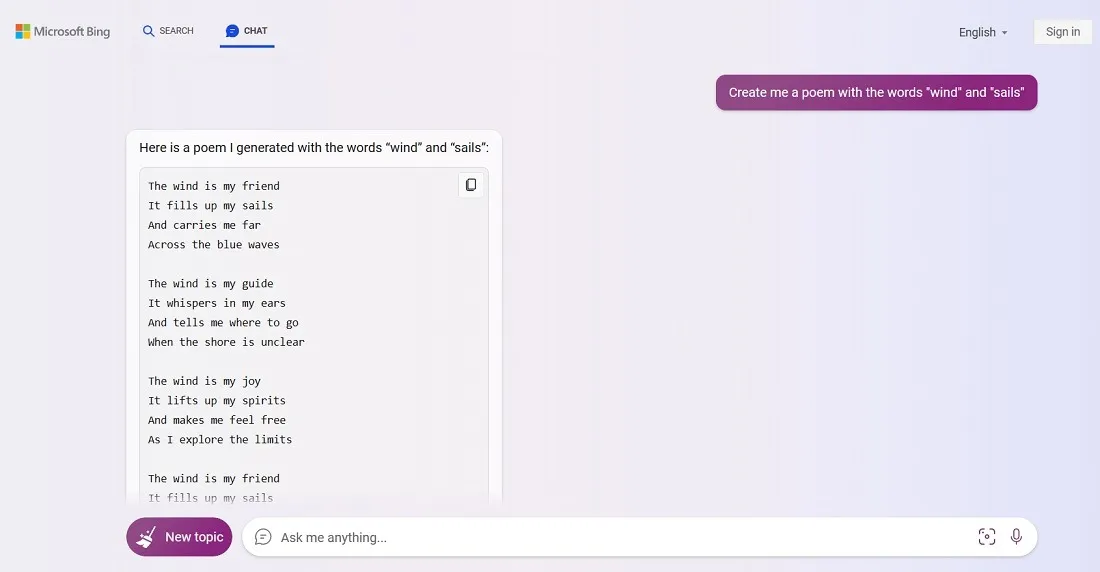
- 當您選擇“更精確”對話方式時,Bing Chat 將為您提供有關任何主題的更準確的搜索結果。它本質上是一個增強的搜索引擎。
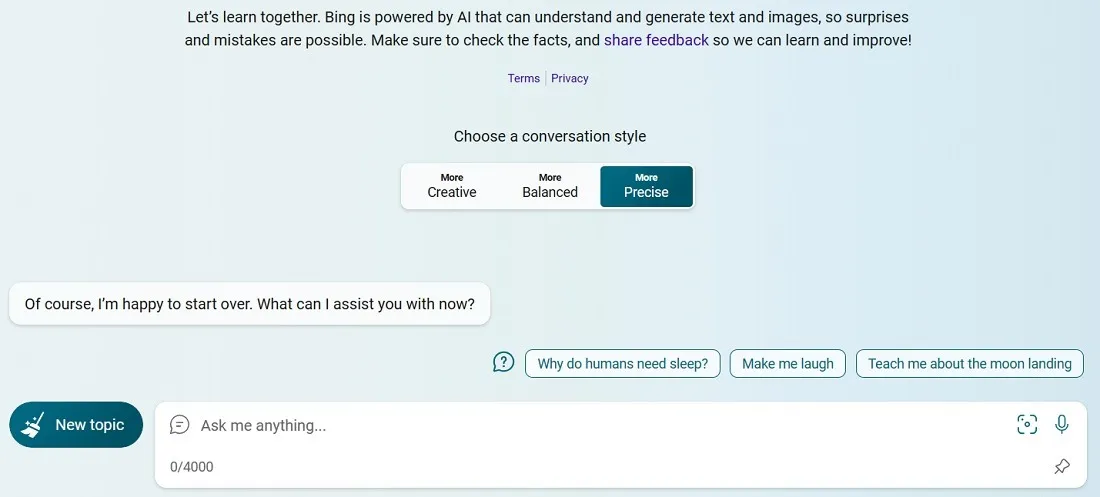
- 例如,當我們查詢過去二十年美元兌歐元匯率的走勢時,它返回的是兩個年末的數值。
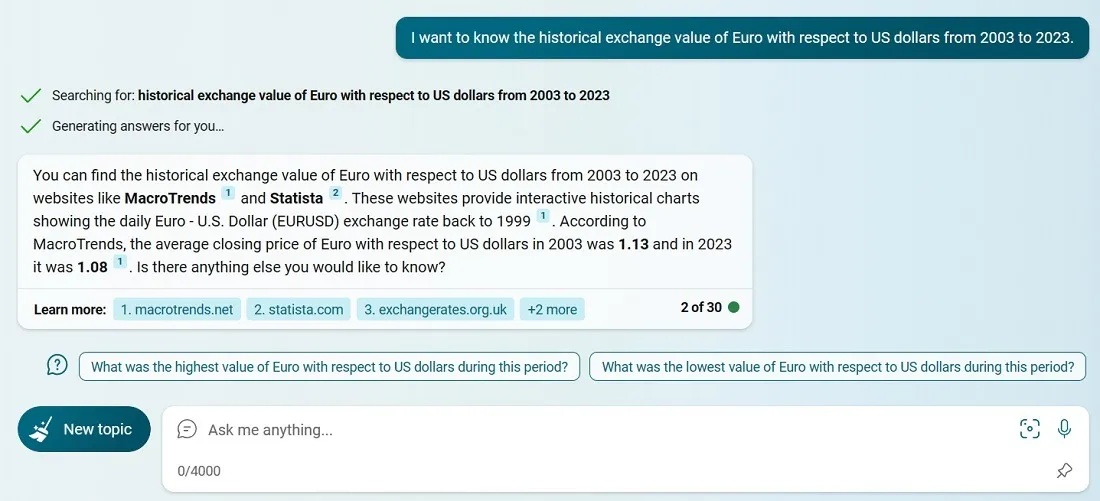
經常問的問題
在搜索方面,Bing Chat 與 Google 相比如何?
作為搜索引擎,Google 和 Bing 都會對整個萬維網建立索引,並為您的搜索查詢提供相關信息。查看我們對 Google 和 Bing 搜索引擎的比較。通過 Bing Chat 添加的 ChatGPT 功能改變了遊戲規則。它使 Bing 能夠根據之前輸入的想法提供自己的答案。谷歌尚未將此功能集成到其搜索引擎中。
Google 相當於 ChatGPT 的是什麼?
谷歌搜索引擎計劃推出一款名為 Bard 的聊天機器人,目前可供免費使用。您只需使用 Google 帳戶登錄,然後輸入提示,該提示將根據您的查詢的準確性生成響應。該程序目前正處於測試階段,需要一段時間才能與穀歌搜索引擎一起使用。
ChatGPT 可以取代作家嗎?
與一些網上謠言相反,ChatGPT 目前還無法取代人類生成的文字。Bing Chat 上的 ChatGPT 結果有時可能是錯誤的,而且令人困惑、冗長或不合邏輯。它們取決於搜索引擎結果以及您在 Bing Chat 搜索窗口中輸入的內容。這意味著他們沒有真正的獨立思考。
您的技術問題越複雜,您的研究領域越專業,ChatGPT 提供看起來不太聰明的結果的可能性就越大。所有其他聊天機器人也是如此,但目前它們的開發程度遠不如 ChatGPT。
雖然 ChatGPT 等工具無法取代寫作,但它們可以為您帶來新的想法供您使用。
所有圖像和屏幕截圖均由 Sayak Boral 提供。



發佈留言